فهرست مطالب:
- مرحله 1: اجزاء
- مرحله 2: آماده سازی قسمت
- مرحله 3: طراحی
- مرحله 4: چاپ
- مرحله 5: نرم افزار
- مرحله ششم: مونتاژ
- مرحله 7: آماده شدن
- مرحله هشتم: آب و هوای انگلیس
- مرحله 9: اولین تلاش من در عکاسی نجومی
- مرحله 10: ایده های روشن…
- مرحله 11: دیوانه روی چمن است

تصویری: عکاسی نجومی با تمشک پای صفر .: 11 مرحله (همراه با تصاویر)

2024 نویسنده: John Day | [email protected]. آخرین اصلاح شده: 2024-01-30 08:52



من دو پروژه دوربین دیگر مبتنی بر رزبری پای قبل از [1] [2] ساخته ام. این ، سومین ایده دوربین من ، اولین پروژه Raspberry Pi Zero است. این همچنین اولین حضور من در Astrophotography است!
با انگیزه "سوپر ماه" اخیر ، می خواستم سلسترون Firstscope 70 EQ قدیمی برادرم را به خدمت برگردانم. در حدود 10 سال گذشته ، چشمان چشمی همه ناپدید شده اند ، اما روکش های تلسکوپ در جای خود باقی مانده و گرد و غبار را از بین می برد.
در وان الکترونیکی مفید من یک Pi Zero و یک کابل دوربین مناسب وجود دارد. همراه با LiPo ، Powerboost 1000 و ماژول دوربین. انعقاد کامل اجزای سازنده ، تازه برای ساخت آماده شده است…..
مختصر طراحی
یک دوربین بی سیم ایجاد کنید که در اطراف Raspberry Pi Zero ساخته شده است و طراحی شده است تا در یک ظرف چشمی تلسکوپ 1.25 اینچی قرار گیرد.
مرحله 1: اجزاء

الکترونیک
- تمشک پای صفر.
- دوربین رزبری پای ، (پیوند وابسته به آمازون).
- رزبری پای Zero Camera FFC.
- Raspberry Pi USB Wifi Dongle ، (پیوند وابسته به آمازون).
- Adafruit Powerboost 1000 ، (پیوند وابسته به آمازون).
- باتری LiPo.
- کارت MicroSD ، (پیوند وابسته به آمازون).
- سیم متفرقه.
- سوئیچ اسلاید مینیاتوری (SPDT) ، (پیوند وابسته به آمازون).
تمشک پای 3 | اختیاری ، (پیوند وابسته آمازون)
سخت افزار
- 4 x 20mm زن-زن M3 برنج Hex Spacers ، (پیوند وابسته آمازون).
- 8 عدد پیچ M3 10 میلیمتری ، (پیوند وابسته آمازون).
- 1 x رشته اولیه PLA مشکی SpoolWorks.
- 1 عدد رشته NinjaTek NinjaFlex.
فایل ها
فایل های STL ، STP و 123dx از | thingiverse.com
لطفاً از کارهای من در Instructables و Thingiverse حمایت کنید
هنگام خرید از پیوندهای وابسته زیر استفاده کنید. با تشکر:)
eBay.com | eBay.co.uk | eBay.fr | Amazon.co.uk
مرحله 2: آماده سازی قسمت



برای کمک به کاهش وزن و دسترسی به مخاطبین USB USB Dongle ، باید قاب را از دانگل برداریم. به سادگی قاب پلاستیکی را با چاقو از هم جدا کرده و PCB را با دقت بردارید.
همچنین باید لنز را از ماژول دوربین خارج کنید. راهنمایی در ویکی Raspberry Torte وجود دارد که نحوه انجام این کار را نشان می دهد. اگر نمی خواهید لنز دوربین در عین حال گرد و خاک جمع کند ، می توانید این مرحله را تا زمان مونتاژ رها کنید.
مرحله 3: طراحی
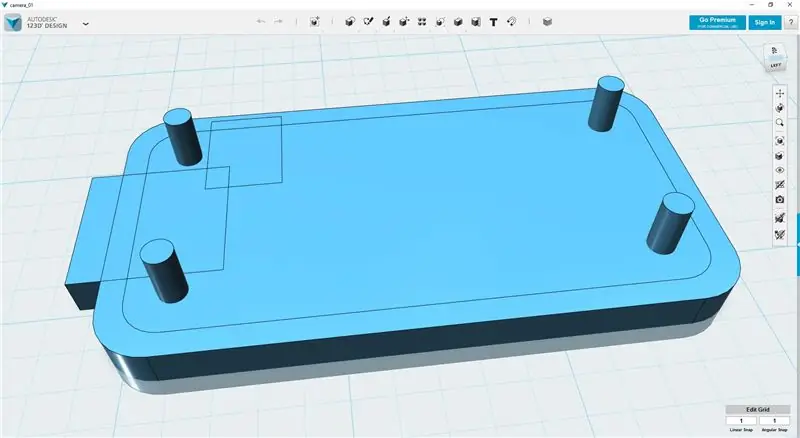
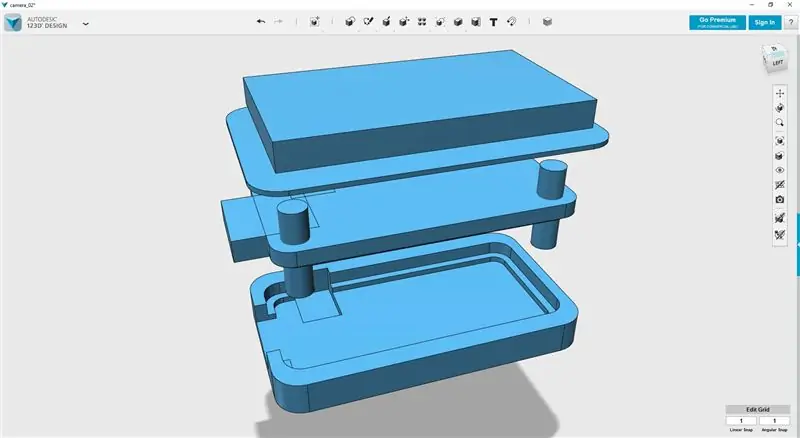
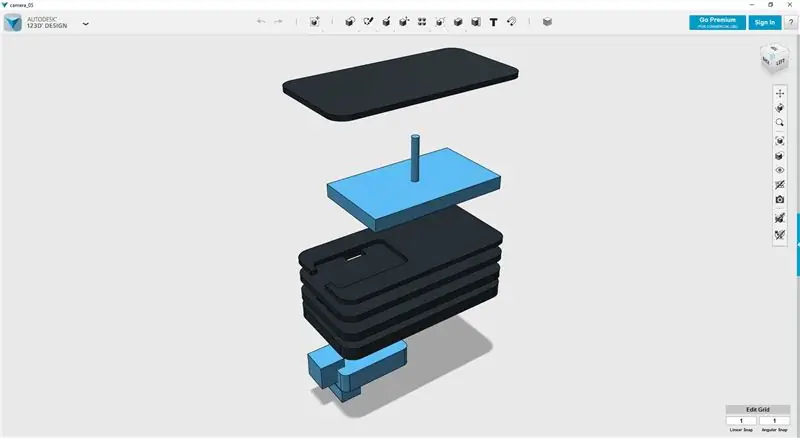
من از مدل 123D برای مدل سازی قطعات استفاده می کنم.
ملاحظاتی که باید در نظر گرفته شود مسیر FFC است. دسترسی به کارت SD ، جک MicroUSB در Powerboost ، مسیرهای کابل ، فضا برای پلاگین LiPo ، و جایی برای Wifi Dongle و سوئیچ برای رفتن. علاوه بر این ، دوربین باید در شکاف چشمی استاندارد 1.25 اینچی در تلسکوپ قرار گیرد.
من مدل سازی یک قاب را برای قرار گرفتن در زیر صفر شروع کردم و از شکاف کارت SD و موقعیت FFC دوربین یادداشت کردم.
همانند سایر پروژه های دوربین من ، من از یک نوع لایه لایه استفاده کرده ام که هر لایه جدید یک قاب برای یک جزء یا اجزای جدید تشکیل می دهد.
به راحتی می توان فراموش کرد که سیم ها برای سیم کشی قطعات الکترونیکی به یکدیگر نیاز دارند. بنابراین حتماً مسیریابی کابل را اضافه کنید.
آخرین ویژگی بدن ، روشی برای نگه داشتن آن در کنار هم است. با استفاده از جدا کننده های شش ضلعی برنجی ، چیزها را تمیز نگه می دارد بدون اینکه مهره ای در قسمت بیرونی دوربین نمایان شود.
هیچ دوربینی بدون برخی لوازم جانبی کامل نمی شود. من یک درپوش لنز طراحی کرده ام که برای چاپ در انعطاف پذیر طراحی شده است و یک حلقه آداپتور برای تلسکوپ های بزرگتر 2 اینچی.
در طول مونتاژ متوجه شدم که کابل دوربین به اندازه کافی طولانی نیست! به جای استفاده از یک کابل غیر استاندارد طولانی تر و پیچیده کردن کار برای هرکسی که می خواهد دوربین خود را بسازد ، من طرح ها را برای جبران کمبود طول FFC تنظیم می کنم. من موقعیت دوربین را از مرکز بدن ، به پهلو منتقل کردم.
مرحله 4: چاپ
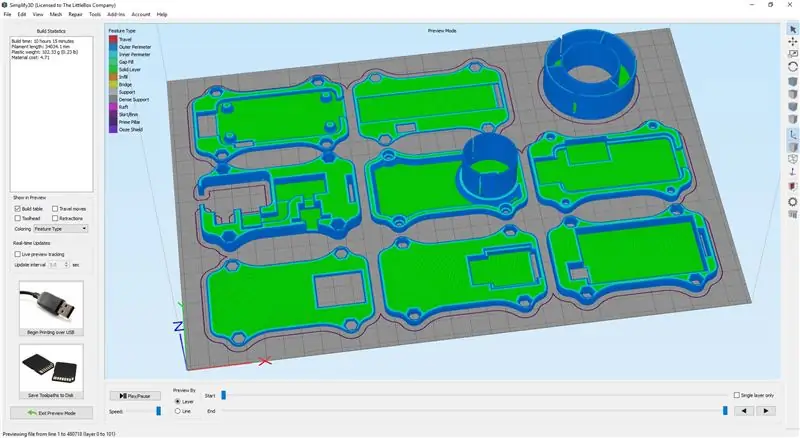


من از Simplify3D برای برش مدل ها برای چاپ استفاده می کنم. آنها در BigBox E3D چاپ می شوند.
مدل ها را به دستگاه برش خود وارد کنید. از آنجا که من یک BigBox دارم ، همه آنها روی تخت چاپ با هم قرار می گیرند. برش دهنده خود را پیکربندی کنید.
تنظیمات برش دهنده
- ارتفاع لایه 0.25 میلی متر
- 15٪ پر کردن
- 3 محیط.
- 3 لایه برتر
- 3 لایه پایین
- سرعت چاپ 50 میلی متر بر ثانیه
انجام چاپ 8 ساعت برای انجام هر 8 قسمت طول کشید. اگر رزبری پای اضافی دارید ، می توانید چاپگر خود را از راه دور با OctoPrint فوق العاده کنترل و کنترل کنید!
بدنه و آداپتور با SpoolWorks Basic Black PLA Filament چاپ می شوند. کلاه با رشته NinjaTek NinjaFlex چاپ می شود.
در حالی که انتظار برای پایان چاپ در حال حاضر زمان بسیار خوبی برای مرتب سازی نرم افزار است.
مرحله 5: نرم افزار
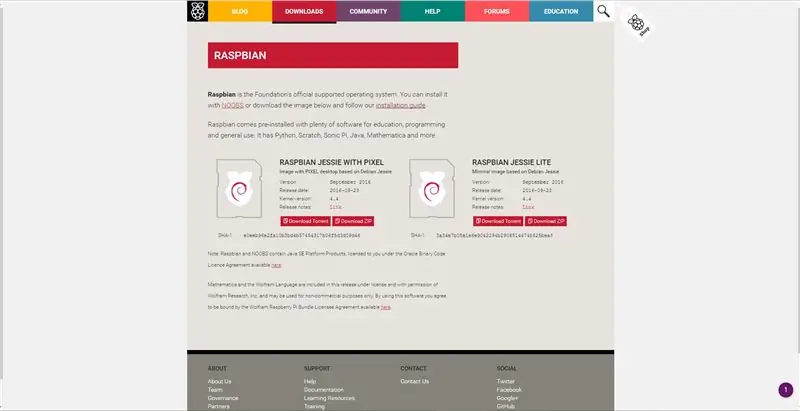
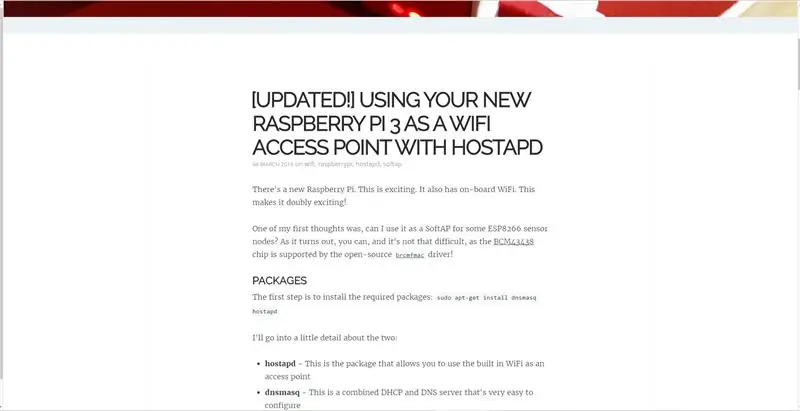
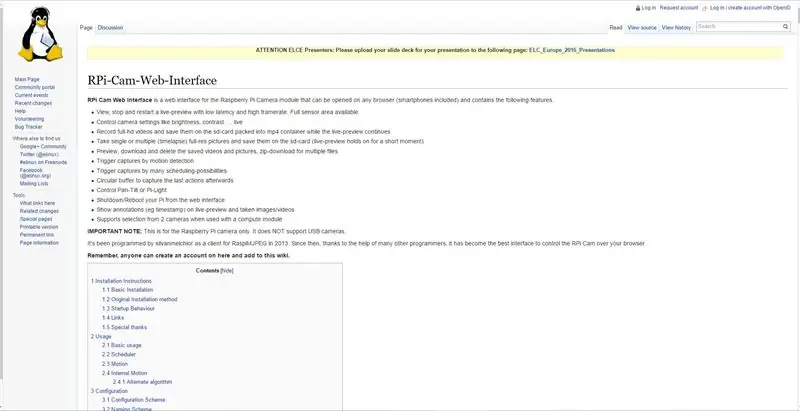
برای تهیه کارت SD برای دوربین به یک رزبری پای استاندارد نیاز دارید.
از آنجا که ما نمی خواهیم یا نیاز به تصویر کامل Raspbian نداریم ، می توانیم با بارگیری فایل تصویری Jessie Lite از وب سایت Raspberry Pi شروع کنیم. برای نوشتن تصویر روی کارت SD ، راهنمای نصب آنها را دنبال کنید.
از آنجا که ما از طریق WiFi به دوربین دسترسی پیدا می کنیم ، اکنون باید یک رابط وب برای دوربین نصب کنیم. من از RPi-Cam-Web-Interface استفاده می کنم. از راهنمای آنها برای نصب نرم افزار برای ساخت تصویر خود استفاده کنید.
دانگل وای فای باید به عنوان یک نقطه اتصال پیکربندی شود. یک راهنمای مفید توسط فیل مارتین وجود دارد که RPi را به عنوان یک hotspot پیکربندی می کند WiFi HotSpot. در طول بخش CONFIGURE HOSTAPD ، من ssid را از Pi3-AP به تلسکوپ تغییر نام می دهم.
در نهایت برای متوقف کردن هرگونه نور سرگردان LED LED دوربین را می توانید با پیروی از این راهنما خاموش کنید | LED را غیرفعال کنید
به سادگی می توانید کارت MicroSD را از RPi استاندارد پس از خاموش کردن صحیح آن جدا کرده و مستقیماً در RPi Zero قرار دهید. برای عملکرد نرم افزار نیازی به تغییر در آن ندارید.
یکی همچنین می تواند به سادگی Raspberry Pi Zero را به شبکه وای فای خانگی خود متصل کند ، اگر در محدوده تلسکوپ شما باشد.
مرحله ششم: مونتاژ



قطعات چاپ شده
من یک فایل سوزنی را به سطوح بالای تمام قسمتهای چاپ شده برده ام ، به جز لایه نهایی. با این کار هر نقطه ای بلند برداشته می شود و هنگام قرار دادن لایه ها روی هم ، از یکنواختی و صافی استفاده می کند.
سیم کشی رزبری پای صفر
ما نیاز به اتصال چهار سیم به Pi ، دو کابل برق و دو کابل USB داریم. من سیم ها را از کابل USB قدیمی بازیافت کرده ام. با استفاده از راهنمای کریس رابینسون برای افزودن یک دانگل WiFi کم مشخصات به Raspberry Pi Zero ، می توانیم پد لحیم کاری مناسب را انتخاب کنیم.
در راهنمای کریس ، او از پد لحیم کاری در قسمت زیرین برای قدرت استفاده می کند ، اما ما از GPIO برای تغذیه 5 ولت به RPi استفاده می کنیم. با استفاده از این راهنمای RPi GPIO و پین هایی که می دانیم می خواهیم +5v (سیم قرمز) را به پین 2 و GND (سیم سیاه) را به پین 6 متصل کنیم.
لایه های 1 - 3
چهار اسپیسر 20 میلی متری Hex Hex را به اولین قسمت چاپ شده با 4 پیچ M3 10 میلیمتری با پیچ پیچ وصل کنید. قسمت را پایین بگذارید. FFC را به RPi وصل کرده و آن را در قسمت چاپ شده قرار دهید. جا دادن کارت MicroSD را فراموش نکنید!
لایه دو را روی قسمت بالا قرار دهید و مطمئن شوید که کابل و FFC از طریق سوراخ ها تغذیه می شوند.
لایه 3 را روی پشته قرار دهید ، دوباره کابل را با کابل ها ببرید.
لایه 4
با استفاده از مرجع Pinout از راهنمای کریس ، می توانیم کابل های برق را به دانگل WiFi وصل کنیم.
لایه 4 را روی سیم قرار دهید و از سیم ها مراقبت کنید.
دو کابل را از پدهای USB RPi به دانگل WiFi وصل کنید. دانگل را به همراه Powerboost 1000 در پشته قرار دهید.
چهار سیم برق را به طول ببرید و به Powerboost لحیم کنید. اتصالات را در برابر راهنمای Pinouts Adafruit بررسی کنید.
کلید پاور نیاز به سه اتصال دارد. من طول یک کابل روبان 3 طرفه را به سوئیچ قبل از اتصال آن در لایه 4 لحیم کرده ام. سیمها را به پاوربوست ببرید و لحیم کنید. اتصالات را در برابر راهنمای روشن/خاموش Adafruit بررسی کنید.
باتری
سیمهای باتری بسیار طولانی هستند و در حالت ایده آل باید کوتاه شوند.
این یک گام بالقوه خطرناک است و فقط باید در صورتی تلاش کرد که از توانایی های خود برای انجام ایمن آن راحت هستید
با برداشتن نوار کپتون که PCB و پایانه های لحیم کاری باتری را می پوشاند ، کار را شروع کنید. اگر رول نوار خود را ندارید ، نوار برداشته شده را برای زمان مونتاژ مجدد بسته نگه دارید.
سیم ها را از PCB جدا کرده و کانکتور را به Powerboost وصل کنید.
سیم ها را از سوراخ لایه 5 تغذیه کرده و طول مورد نیاز را قبل از قطع اضافی تقریبی برآورد کنید. ایمن است که کمی بیشتر از آنچه فکر می کنید به آن نیاز دارید بگذارید.
سیمها را مجدداً به باتری بچسبانید و PCB را در نوار کپتاپ بپیچید.
لایه 5
من دو پد فوم به قسمت زیر لایه 5 اضافه کرده ام تا از حرکت Powerboost در اطراف جلوگیری کند.
دوشاخه باتری را از سوراخ لایه 5 عبور دهید و آن را به Powerboost وصل کنید.
FFC را از سوراخ لایه 5 تغذیه کرده و روی پشته قرار دهید.
باتری را در فضای لایه قرار دهید.
تست
اکنون زمان مناسبی برای بررسی همه چیز است. به طور مختصر دوربین را به FFC وصل کرده و کلید را تکان دهید. چراغ Powerboost باید روشن شود (یک حفره کوچک در لایه 3 وجود دارد که از طریق آن می توانید LED قدرت آبی را ببینید).
چند لحظه صبر کنید و با استفاده از تلفن یا تلفن همراه یا سایر دستگاه های WiFi ، اس اس دی تلسکوپ را اسکن کنید. شما باید بتوانید متصل شوید و با اشاره به مرورگر خود به سمت 127.24.1.1 باید RPi-Cam-Web-Interface به شما ارائه شود.
اگر همه چیز به خوبی سیستم را خاموش کرد ، سوئیچ را خاموش کنید ، دوربین را بردارید و کار را ادامه دهید. اگر متوجه شدید که همه چیز طبق برنامه پیش نرفته است ، دستورالعمل ها را بررسی کنید و مشکلات خود را برطرف کنید.
لایه 6
اگر قبلاً این کار را نکرده اید ، لطفاً لنز را از ماژول دوربین بردارید. برای دستورالعمل ها به ویکی Raspberry Torte مراجعه کنید.
لایه 6 را روی پشته قرار دهید ، از طریق FFC تغذیه کرده و دوربین را به FFC وصل کنید.
لایه 7
در حالی که دوربین را در لایه 6 نگه داشته اید ، لایه 7 را به پشته اضافه کنید.
لایه 8
لایه 7 را در موقعیت خود نگه دارید و لایه 8 را در بالا نگه دارید. اجازه دهید دوربین در لایه 8 با دهانه هم تراز شود.
لایه 8 را با استفاده از 4 پیچ M3 10 میلیمتری سوپاپ محافظ محافظت کنید.
درپوش دوربین
به محض اینکه همه چیز جمع شد ، کلاه را به دوربین وصل کنید. این امر باعث می شود گرد و غبار و سایر ریزش ها از CCD حساس جلوگیری شود.
مرحله 7: آماده شدن


قبل از اینکه شروع کنیم
باید مطمئن شوید که باتری به طور کامل شارژ شده است. شارژر Micro USB را به کانکتور Powerboost وصل کنید. کمی بیشتر از دو ساعت طول می کشد تا کاملا خالی شود. به دنبال LED کوچک سبز باشید تا با شارژ کامل روشن شود ، فقط باید بتوانید آن را از بین شکاف ببینید.
شایان ذکر است که حمل یک پکیج برق با خود بیش از یک امکان است. Powerboost دارای مدیریت قدرت کامل است و می تواند باتری را شارژ کرده و دوربین را همزمان تغذیه کند. اگر در نزدیکی پاورپوینت هستید هیچ چیزی مانع از شارژر USB به دوربین برای ضبط بی پایان نمی شود. فقط مطمئن شوید که PSU و بسته باتری قادر به تامین 2A یا بیشتر باشند.
مرحله هشتم: آب و هوای انگلیس

بعضی چیزها قابل کنترل نیستند
سووو ، هوا ابریست
فکر کنم بدتر هم بشه
حداقل باران نمی بارد.
هنوز.
اوه نه صبر کن ، حالا باران می بارد.
مرحله 9: اولین تلاش من در عکاسی نجومی



در حالی که ماه صبح در آسمان قابل مشاهده است در لحظه ای که تصمیم گرفتم دوربین و خودم را در ساعات روشن روز امتحان کنم تا بتوانم ببینم چه کار می کنم. از آنجایی که تازه وارد این کار شدم ، بهترین کار را در طول روز احساس کردم.
پس از راه اندازی تلسکوپ و نصب دوربین به صورت مورب ، دوربین را روشن کردم ، به نقطه دسترسی WiFi متصل شدم ، مرورگرم را بارگیری کردم و سپس شروع به جستجوی ماه کردم (اگر مثل من در تلفن همراه خود هستید ، متوجه شدم مجبور شدم داده های تلفن همراه را خاموش کنم ، در غیر این صورت تلفن به سرور وب RPi متصل نمی شود و به جای آن سعی می کند از طریق شبکه داده تلفن همراه خارج شود).
قبلاً هرگز این کار را نکرده بودم ، مطمئن نبودم که دارم چه کار می کنم. برای بررسی عملکرد دوربین ، جلو را پوشاندم و تأیید کردم که وقتی دوربین روی گوشی من تاریک می شود ، دوربین کار می کند. بعد ، من به سادگی تلسکوپ را تکان دادم و به دنبال تغییر نور یا نقطه روشن بودم. مطمئناً یکی از آنها را پیدا کردم و پس از مدتی با کنترل تلسکوپ ها دست و پنجه نرم کردم و دید آن را ثابت نگه داشتم.
بعد تمرکز است. این تلسکوپ دارای محدوده کانونی بزرگی است و چرخاندن دستگیره (های) فوکوس در عقب به راحتی ماه را متمرکز می کند (من در ابتدا این کار را بدون مورب انجام دادم اما متوجه شدم که سفر کافی وجود ندارد و نیاز به فاصله بیشتری دارد. تغییر جهت)
حالا من ماه را گرفته بودم و عکس گرفتم. همانطور که از تصاویر ضمیمه شده مشاهده می کنید گرد و خاک زیادی در مسیر نور وجود دارد. در تمام هیجانم فراموش کردم که لنزها و آینه مورب را تمیز کنم! رنگ قرمز نیز وجود دارد ، من کاملاً مطمئن نیستم که در حال حاضر چه چیزی باعث این امر شده است…
من تلسکوپ را گردگیری خوبی می کنم و بهترین تنظیمات را برای دوربین آماده می کنم تا برای نگاه بعدی به سمت بالا آماده شوم…
تصاویر در فتوشاپ تنظیم شده اند. تنها کاری که من انجام داده ام استفاده از تابع Auto Tone در تصویر داخلی Photoshop است. من تمام تصاویر خام ویرایش نشده را به عنوان یک فایل فشرده ضمیمه کرده ام.
زمان و تاریخ نشان داده شده در عکس ها نادرست است زیرا RTC در دوربین وجود ندارد. این تصاویر صبح روز 19 نوامبر 2016 در حدود ساعت 0900 UTC گرفته شده است.
مرحله 10: ایده های روشن…



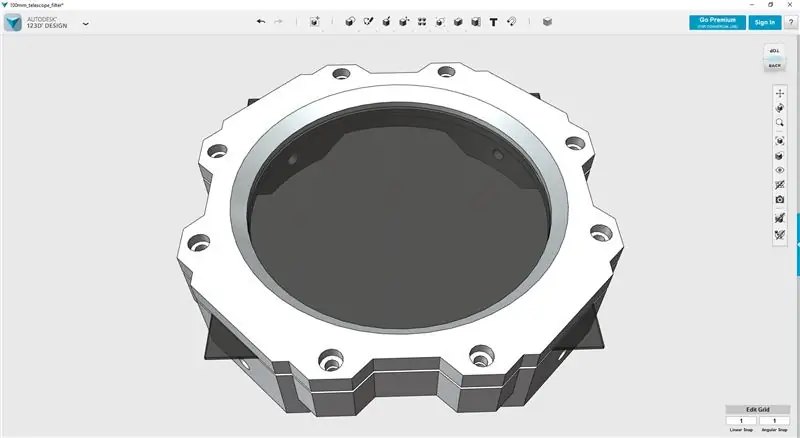
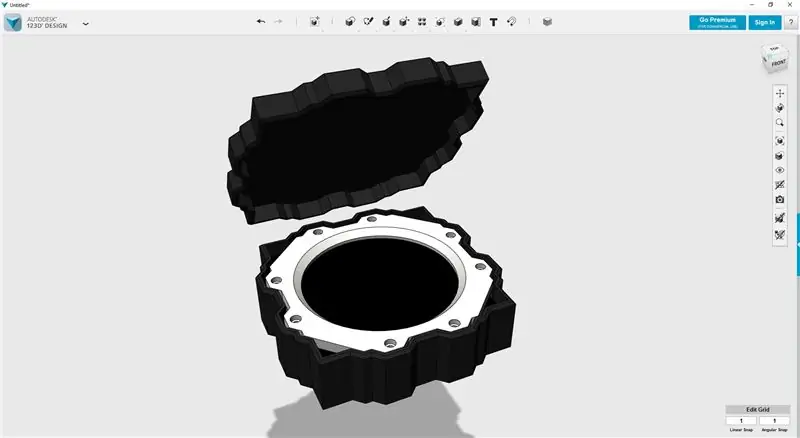
در روزهای میان باران ، ابر و آفتاب ، طرحی سریع برای اتصال فیلتر خورشیدی به تلسکوپ کشیدم. این فیلتر برای تلسکوپ هایی با سپر شبنم تا قطر 100 میلی متر (4 اینچ) طراحی شده است و همچنین دارای قاب برای ایمن نگه داشتن فیلتر در هنگام عدم استفاده است.
بارگیری از thingiverse.com |
نقطه خورشید
چند روز منتظر بیرون آمدن خورشید بودم ، فیلتر را به تلسکوپ وصل کردم و آن را به سمت آسمان نشان دادم. من قبل از اتصال دوربین ، لنزها و مورب را به خوبی تمیز کردم.
شخص باید بسیار مراقب باشد و هرگز مستقیماً به خورشید نگاه نکند ، این احمقانه است!
با پشت به خورشید ، تلسکوپ را نصب کردم ، فیلتر را نصب کردم و دوربین را وصل کردم. وقتی خورشید را در منظره دیدم متوجه شدم که یک نقطه آفتاب وجود دارد! قبل از گرفتن چند عکس سعی کردم تا جایی که می توانم تمرکز کنم. من چند ویدئو را نیز مدیریت کردم.
من هنوز در زمینه تمرکز دوربین با مشکل روبرو هستم ، مطمئن نیستم که این به دلیل ناتوانی من در استفاده صحیح از فوکوس تلسکوپ باشد یا اینکه مه زیاد وجود داشته باشد یا چیز دیگری باشد. کمی تزلزل وجود دارد ، حتی از باد که تلسکوپ را تکان می دهد.
من متوجه شده ام که نور قرمز از بین رفته است ، اما باز هم این می تواند به این دلیل باشد که من دقیقاً به سمت تلسکوپ اشاره می کنم.
بعد در تاریکی امتحان می کنم…
این تصاویر در بعد از ظهر 25 نوامبر 2016 در حدود 1300 UTC گرفته شده است.
مرحله 11: دیوانه روی چمن است





تقریباً سه هفته می گذرد که شرایط برای بیرون کشیدن محدوده مناسب فراهم شده است.
این زمان تاریک است! با یادگیری از دو سفر قبلی ، موفق شدم عکسهای زیبا و چند فیلم خوب نیز بگیرم.
من هنوز با تمرکز و رنگ قرمز مشکل دارم. اگر کسی می داند علت چیست ، من واقعاً دوست دارم بدانم.
فکر می کنم برای کمک به تکان خوردن به سه پایه ضعیف تری احتیاج دارم یا فوکوس کننده موتوری ………
عکسها و فیلمها در 14 دسامبر 2016 در 1830 UTC گرفته شده است.
توصیه شده:
نوردهی طولانی و عکاسی نجومی با استفاده از تمشک پای: 13 مرحله (همراه با تصاویر)

نوردهی طولانی و عکاسی نجومی با استفاده از تمشک پای: عکاسی نجومی عکاسی از اجرام نجومی ، رویدادهای آسمانی و مناطق آسمان شب است. عکاسی نجومی علاوه بر ثبت جزئیات ماه ، خورشید و سایر سیارات ، توانایی ضبط اجسام نامرئی برای همهم را نیز دارد
ردیاب ستاره ای "Scotch Mount" دارای آردوینو برای عکاسی نجومی: 7 مرحله (همراه با تصاویر)

ردیاب ستارگان Astrophotography با عنوان "Scotch Mount" دارای آردوینو: من در جوانی با اسکاچ مونت آشنا شدم و در 16 سالگی با پدرم این کار را کردم. این یک راه ارزان و ساده برای شروع کار با عکاسی نجومی است که اصول اولیه قبل از شما را پوشش می دهد. وارد مسائل پیچیده تلسکوپ اولیه شوید
برچسب لیزری مادون قرمز با تمشک پای صفر: 6 مرحله (همراه با تصاویر)

برچسب لیزری مادون قرمز با Raspberry Pi Zero: این دستورالعمل مراحل ایجاد یک بازی برچسب مادون قرمز با استفاده از رایانه سرور پایه و رزبری پای صفر برای هر بازیکن را طی می کند. این پروژه به شدت به اتصال Wifi برای ارتباط با سرور متکی است که باعث می شود
پدال رزبری پای صفر گیتار: 5 مرحله (همراه با تصاویر)

پدال Raspberry Pi Zero Guitar: Pedal-Pi یک پدال گیتار قابل برنامه ریزی lo-fi است که با برد Raspberry Pi ZERO کار می کند. پروژه کاملا منبع باز است & amp؛ سخت افزار را باز کنید و برای هکرها ، برنامه نویسان و نوازندگان ساخته شده است که می خواهند با صداها آزمایش کنند و با حفاری آشنا شوند
ربات تمشک پای صفر پرینت سه بعدی: 12 قدم

ربات رزبری پای صفر پرینت سه بعدی: آیا تا به حال خواسته اید یک ربات بسازید ، اما تمام مواد لازم برای ساخت آن را ندارید بدون اینکه به یک شاسی بی دلیل حجیم برسید؟ چاپگرهای سه بعدی اینجا هستند تا روز را نجات دهند! آنها نه تنها می توانند قطعاتی را ایجاد کنند که تقریباً با
